AI プレイグラウンドでのプロトタイプ ツール呼び出しエージェント
この記事では、AI Playgroundを使用して、ツール呼び出し AI エージェントの をプロトタイプ作成する方法について説明します。
AI Playground を使用すると、ツール呼び出しエージェントをすばやく作成し、ライブでチャットして動作を確認できます。 次に、Python コードでデプロイまたは開発のためにエージェントをエクスポートします。
コードファーストアプローチを使用してエージェントを作成するには、「コード で AI エージェントを作成するを参照してください。
必要条件
AI Playground を使用してエージェントをプロトタイプ化するには、ワークスペースで次の機能が有効になっている必要があります。
- トークンごとの支払い基盤モデルまたは外部モデル。 「モデル提供のリージョン別利用状況」を参照してください
AI Playground のプロトタイプ ツール呼び出しエージェント
ツール呼び出し元エージェントのプロトタイプを作成するには:
Playground で、Tools 有効ラベルが付いているモデルを選択します。
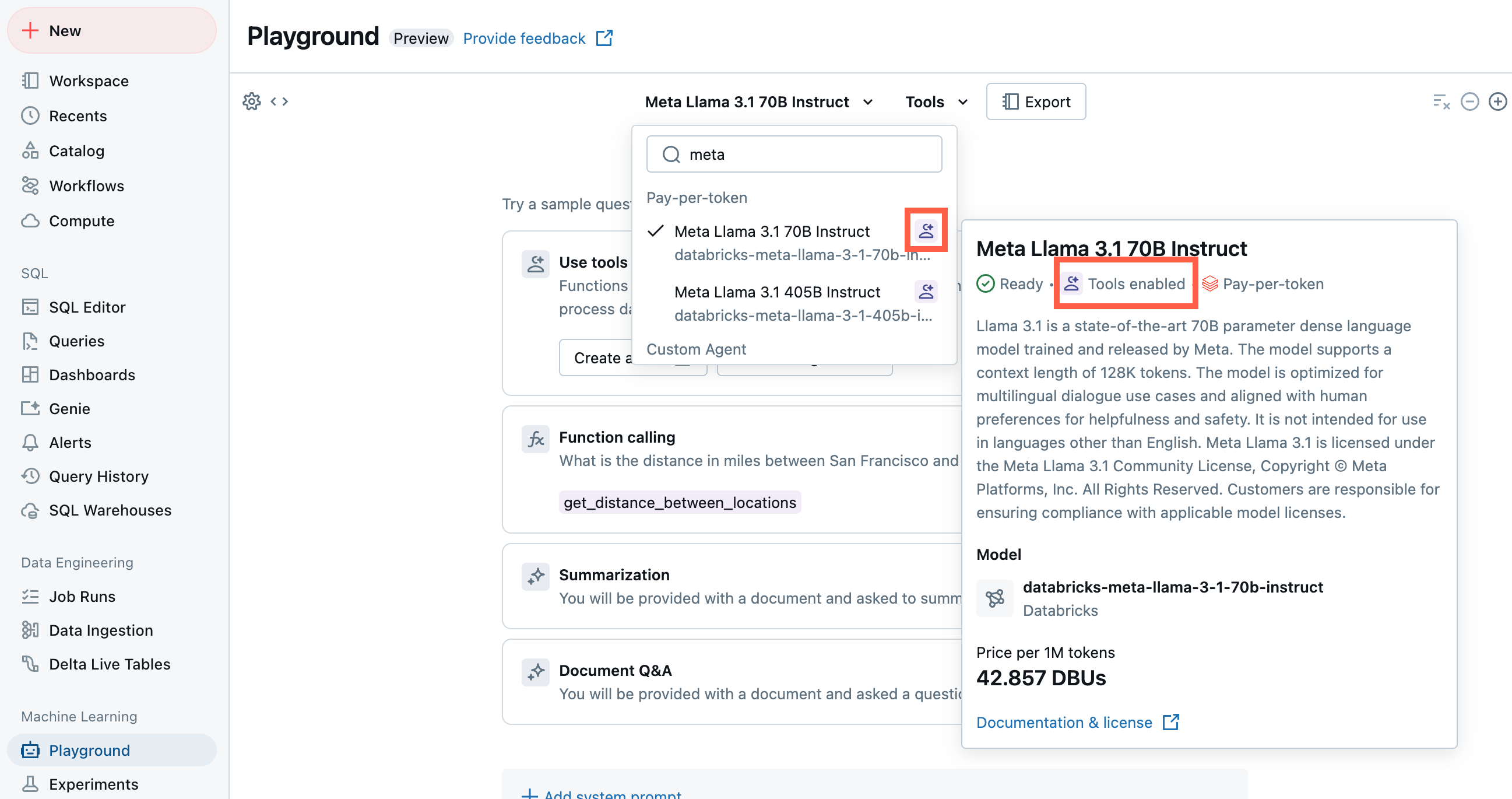
ツール を選択し、エージェントに提供するツールを選択します。 このガイドでは、組み込みの Unity カタログ関数を選択
system.ai.python_exec。 この関数は、任意の Python コードを実行する機能をエージェントに提供します。 エージェント ツールを作成する方法については、ai エージェント ツールの を参照してください。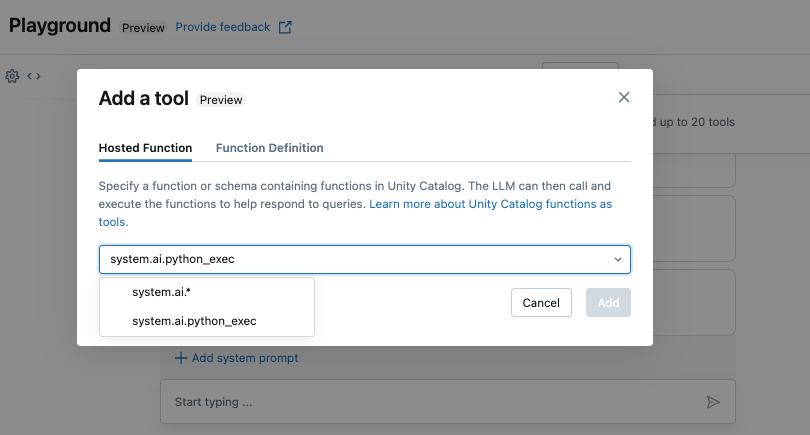 を選択する
を選択するLLM、ツール、システム プロンプトの現在の組み合わせをテストし、バリエーションを試すチャット。
LLMのプロトタイプを作成する
AI Playground エージェントのエクスポートとデプロイ
AI Playground で AI エージェントのプロトタイプを作成した後、それを Python ノートブックにエクスポートして、モデル サービス エンドポイントにデプロイします。
[ エクスポート] をクリックして、AI エージェントを定義してデプロイするノートブックを生成します。
エージェント コードをエクスポートすると、ドライバー ノートブックを含むフォルダーがワークスペースに保存されます。 このドライバーは、ChatAgent ツールを呼び出す LangGraph を定義し、エージェントをローカルでテストし、コードベースのログ記録を使用して、Mosaic AI Agent Framework を使用して AI エージェントを登録してデプロイします。
ノートブック内のすべての TODO に対処します。
手記
エクスポートされたコードの動作は、AI Playground セッションとは異なる場合があります。 Databricks では、エクスポートされたノートブックを実行して、さらに反復処理とデバッグを行い、エージェントの品質を評価してから、他のユーザーと共有するようにエージェントをデプロイすることをお勧めします。
コードでエージェントを開発する
エクスポートされたノートブックを使用して、プログラムを使用してテストおよび反復処理します。 ノートブックを使用して、ツールの追加やエージェントのパラメーターの調整などを行います。
プログラムで開発する場合、エージェントは他の Databricks エージェント機能と互換性を持つ特定の要件を満たす必要があります。 コードファーストアプローチを使用してエージェントを作成する方法については、「コード で AI エージェント 作成する」を参照してください。
次の手順
- 独自のエージェント ツールを作成します。
- AI エージェントのをログに記録します。
- AI エージェントにトレースを追加します。
- AI エージェントをデプロイします。